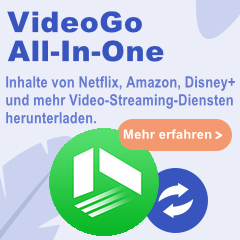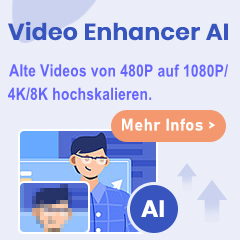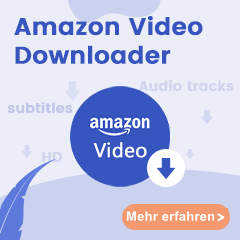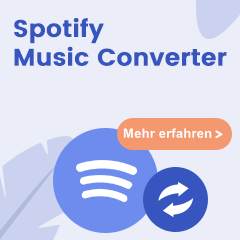Wenn es um On-Demand Audio-Streaming-Dienste geht, ist Amazon Music ohne Zweifel einer der beliebtesten Musikplattformen auf dem Markt. Obwohl es für Hörer immer noch viele Alternativen gibt, können die verschiedenen Abonnementpläne von Amazon Music tatsächlich die Bedürfnisse des Publikum erfüllen und mehr Aufmerksamkeit erregen.
Darüber hinaus können Mitglieder bei Amazon Music immer Titel für die Offline-Wiedergabe herunterladen. Dank dieser Download-Funktion können Benutzer alle Amazon Music-Downloads auf ihren SD-Karten genießen, ohne sich Gedanken über Datenverlust, umzureichenden Speicherplatz oder keine Internetverbindung zu machen. Beachten Sie jedoch, dass Sie die tatsächlich heruntergeladenen Amazon Music-Dateien auf der SD-Karte nicht herausfinden können, da sie versteckt und nicht abspielbar sind. Dies bedeutet, dass es unmöglich ist, Amazon-Downloads durch Einlegen einer SD-Karte in andere mobile Geräte freizugeben.
In diesem Artikel werden zwei Methoden zum Herunterladen und Speichern von Musik von Amazon Music auf eine SD-Karte vorgestellt. Beide Methoden gelten für Amazon Music Unlimited und Prime Music.
Verwandte Artikel: Amazon Prime-Videos auf die SD-Karte speichern
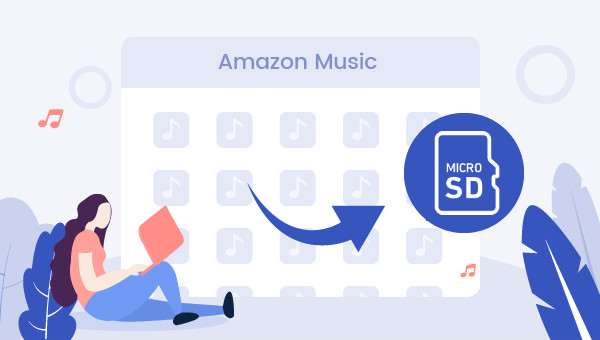
1. Regelmäßige Methode zum Speichern von Amazon Music auf SD-Karte
Mit der Amazon Music App für Android können Sie Songs auf Ihrem Android-Gerät abspielen und herunterladen. Um den Speicher von Android-Smartphones zu sparen, legen viele auch SD-Karte in ihre Android-Smartphones ein, um von Amazon Music Unlimited / Prime Music heruntergeladene Musik zu speichern.
Alle Musik, die wir von Amazon Music App heruntergeladen haben, wird normalerweise im folgenden Ordner gespeichert: Smartphone\Android\Media\com.Amazon.mp3\files\media\Music. Oder Sie können die folgenden Schritte ausführen, um die heruntergeladene Musik auf der SD-Karte unter Android zu speichern:
Schritt 1: Starten Sie die Amazon Music App und klicken Sie oben rechts auf das Menü „Weitere Optionen“.
Schritt 2: Klicken Sie auf die Schaltfläche „Einstellungen“.
Schritt 3: Klicken Sie im Popup-Einstellungsfenster auf die Schaltfläche „Speichern unter“.
Schritt 4: Wählen Sie eine SD-Karte aus, auf der Sie Amazon Music speichern möchten.
Schritt 5: Wählen Sie Ihren bevorzugten Amazon-Titel / Ihr bevorzugtes Album / Ihre bevorzugte Playliste aus und laden Sie sie einfach auf die SD-Karte herunter.
Tipps: In der Bibliothek von „Meine Musik“ zeigt Amazon Music Online- und Offline- Titel an. Wenn Sie nur diese heruntergeladenen Songs abspielen möchten, können Sie die Option „Offline-Wiedergabemodus“ aktivieren.
2. Der beste Weg, Amazon Music auf SD-Karte zu speichern
Obwohl Sie Amazon Music nicht direkt von der SD-Karte auf Computer oder iOS-Geräte übertragen können, können Sie mit TuneBoto Amazon Music Converter zuerst Amazon-Songs auf Ihren Computer herunterladen und dann auf die SD-Karte verschieben.
TuneBoto Amazon Music Converter ist ein intelligenter und professioneller Audio-Downloader, der speziell zum Konvertieren von Amazon Music Unlimited und Prime Music in das MP3 / AAC / FLAC / WAV / AIFF / ALAC-Format mit hoher Geschwindigkeit verwendet wird, wobei ID3-Tags erhalten bleiben. Darüber hinaus verfügt TuneBoto über die eigenständige Funktion, den gesamten Prozess der Analyse und Konvertierung von Amazon-Musik abzuschließen, sodass keine zusätzlichen Apps (einschließlich Amazon Music-App) erforderlich sind. Mit dieser Funktion können Sie alle Amazon Music-Downloads einfach auf eine SD-Karte übertragen und zur uneingeschränkten Freigabe in andere Geräte einlegen.

Hauptfunktionen von Amazon Music Converter
-
Songs von Amazon Music Unlimited & Prime Music herunterladen.
-
Amazon Songs, Alben, Playlists und Podcasts in MP3, AAC, WAV, FLAC, ALAC oder AIFF-Format konvertieren.
-
ID3-Tags nach der Konvertierung behalten werden.
-
Amazon Music App nicht installiert werden.
-
Kostenlose Updates und technische Unterstützung.
Tutorial zum Speichern von Amazon-Songs auf SD-Karte
Stellen Sie vorher sicher, dass Sie das Programm heruntergeladen und auf Ihrem PC oder Mac installiert haben.
Schritt 1: TuneBoto Amazon Music Converter ausführen
Führen Sie TuneBoto Amazon Music Converter aus und melden Sie sich bei Ihrem Amazon Music Unlimited / Prime Music-Konto an.
Hinweis: TuneBoto muss mit einem Amazon-Konto arbeiten. Aber keine Sorge, TuneBoto wird keine Informationen von Ihrem Konto übernehmen.
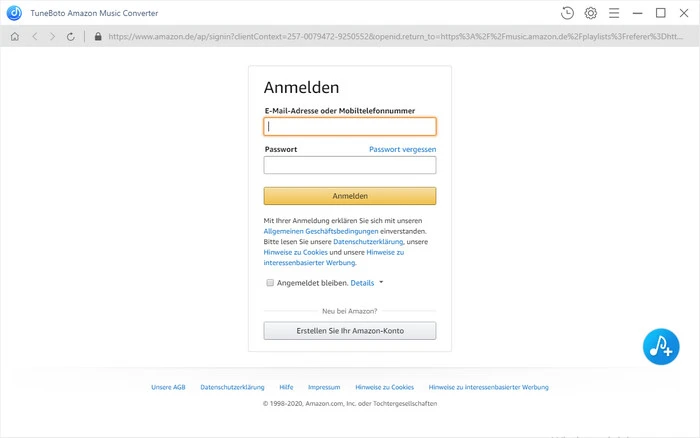
Schritt 2: Das Ausgabeformat einstellen
Klicken Sie nach dem Anmelden mit Ihrem Amazon-Konto auf das zahnradähnliche Symbol ![]() in der oberen rechten Ecke von Amazon Music Converter, um das Einstellungsfenster zu öffnen.
in der oberen rechten Ecke von Amazon Music Converter, um das Einstellungsfenster zu öffnen.
Im Popup-Einstellungsfenster können Sie das Ausgabeformat (MP3 / AAC / WAV / FLAC / AIFF / ALAC), den Ausgabepfad, die Ausgabequalität (256 kbps, 192 kbps, 128 kbps) auswählen. Sie können auch Land/Region auswählen.
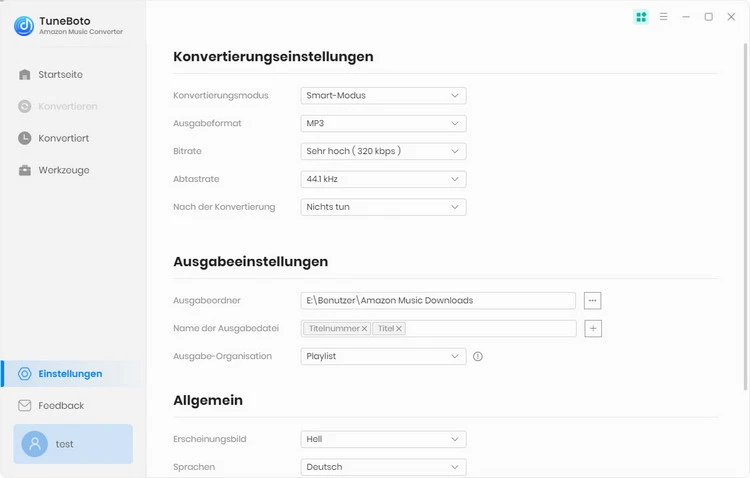
Schritt 3: Die Musik hinzufügen
Öffnen Sie eine Playlist oder ein Album und klicken Sie auf das blaue Symbol ![]() rechts unten. In einem Popup-Fenster wird alle Musik aufgelistet und dann können Sie die gewünschte Songs auszuwählen.
rechts unten. In einem Popup-Fenster wird alle Musik aufgelistet und dann können Sie die gewünschte Songs auszuwählen.
Hinweis: Sie können auch wiederholte Downloads und Konvertierungen vermeiden, indem Sie die Option „Konvertiert ausblenden“ in der oberen rechten Ecke des Popup-Bildschirms aktivieren.
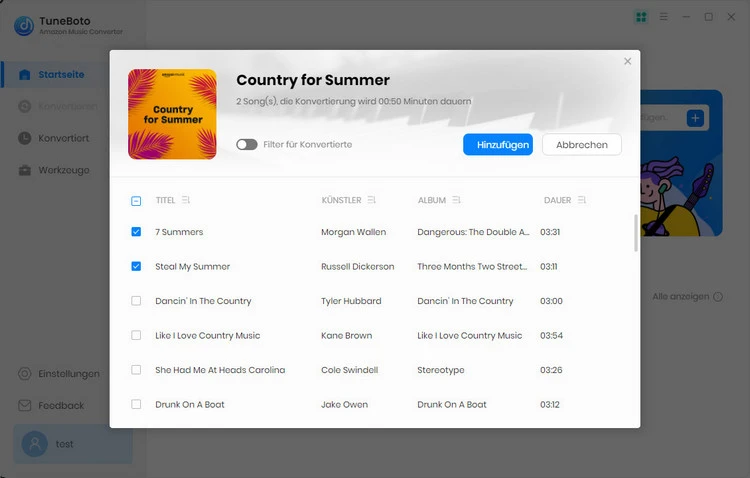
Schritt 4: Auf die Schaltfläche Konvertieren klicken
Überprüfen Sie die Musik, die Sie auf Ihrer SD-Karte speichern möchten, und klicken Sie unten auf die Schaltfläche „Konvertieren“, um die Konvertierung zu starten. Warten Sie eine Weile und die Konvertierung ist abgeschlossen.
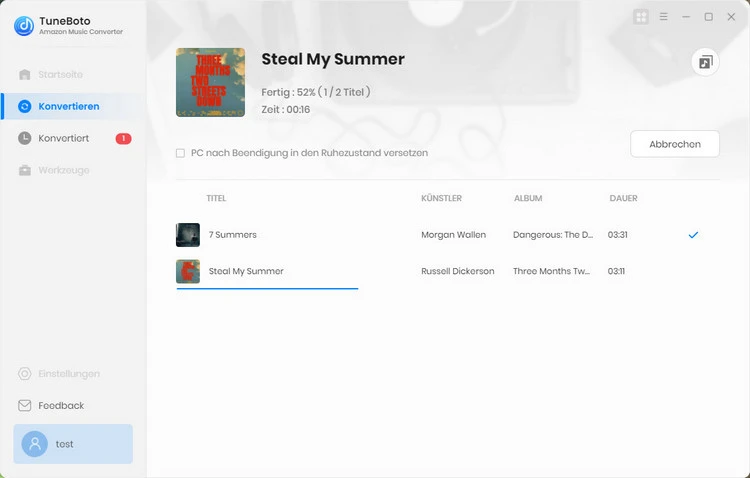
Nach Abschluss der Konvertierung können Sie den Konvertierungsverlauf überprüfen, indem Sie auf das uhrähnliche Symbol ![]() rechts oben klicken.
rechts oben klicken.
Schritt 5: Amazon Music auf die SD-Karte übertragen
Sie haben diese Amazon Music erfolgreich auf Ihren lokalen Computer heruntergeladen und können sie jetzt problemlos auf die SD-Karte verschieben. Legen Sie einfach die SD-Karte in Ihren Computer ein und erstellen Sie einen Ordner. Öffnen Sie dann den Ausgabeordner, kopieren Sie die heruntergeladenen Titel und fügen Sie sie in den Ordner auf der SD-Karte ein.
Zusammenfassung
Das sind die zwei Methoden, Musik von Amazon Music herunterzuladen und auf eine SD-Karte zu speichern. Die erste Methode ist einfach einzurichten, funktioniert jedoch nur auf Android-Smartphones, die SD-Karten unterstützen, und auf der SD-Karte gespeicherte Titel können nur auf diesem Gerät verwendet werden. Bei der zweiten Methode können Sie mit TuneBoto Amazon Music Converter (Windows- und Mac-Version) Musik von Amazon Music in einem normalen Format herunterladen und auf Ihrem Computer speichern. Die heruntergeladenen Songs können problemlos auf eine SD-Karte oder ein anderes Gerät übertragen, offline abgespielt und für immer gespeichert werden. TuneBoto bietet eine kostenlose Testversion, die Sie herunterladen und ausprobieren können.
Hinweis: Die Test- und Produktversion haben genau die gleichen Funktionen. In der kostenlosen Testversion können Sie jedoch nur 3 Songs gleichzeitig konvertieren. Jeder Song kann nur 1 Minute lang konvertiert werden. Nachdem Sie das Programm getestet haben, können Sie ihn bei Bedarf erwerben.